Dans le monde professionnel, la manière dont vous présentez vos idées peut faire toute la différence. Qu’il s’agisse d’une réunion interne ou d’une présentation pour des clients, l’impact visuel de vos diapositives joue un rôle crucial. C’est là qu’intervient Canva, une plateforme de design intuitive qui permet à tout le monde, même sans compétences en graphisme, de créer des présentations époustouflantes.
Dans cet article, nous allons explorer comment utiliser Canva pour transformer vos présentations en chef-d’œuvre visuel qui impressionneront votre audience.
Qu’est-ce que Canva et pourquoi l’utiliser pour vos présentations ?
Canva est un outil de design en ligne qui permet de créer facilement toutes sortes de supports visuels : flyers, logos, publications pour les réseaux sociaux, mais surtout des présentations. Contrairement à d’autres logiciels de présentation plus techniques comme PowerPoint ou Google Slides, Canva se distingue par sa simplicité d’utilisation et sa richesse en templates et éléments graphiques.
Pourquoi choisir Canva ?
- Interface intuitive : Tout est glisser-déposer, parfait même pour les débutants ;
- Templates professionnels : Des centaines de modèles de présentations prêts à l’emploi ;
- Accès à une bibliothèque d’images et d’icônes : Vous n’avez plus besoin de chercher ailleurs ;
- Personnalisation facile : Modifiez les couleurs, les polices, les arrière-plans, etc., en un clin d’œil ;
- Collaboration en temps réel : Idéal pour travailler en équipe sur une présentation.
Étape 1 : Choisir le bon modèle de présentation
La première étape pour créer une présentation avec Canva est de choisir un modèle. Canva propose des milliers de templates adaptés à différents besoins : pitch d’entreprise, présentation de produit, rapports annuels, etc.
Conseils pour choisir votre modèle :
- Si vous faites une présentation corporate, optez pour un modèle sobre avec des couleurs neutres ;
- Pour une présentation plus créative, vous pouvez jouer avec des modèles colorés et des typographies modernes ;
- Assurez-vous que le modèle que vous choisissez s’aligne sur l’image de marque de votre entreprise.
Une fois le modèle choisi, vous pouvez facilement ajuster le nombre de diapositives en fonction du contenu que vous souhaitez présenter.
Étape 2 : Personnaliser les diapositives
L’une des forces de Canva est sa personnalisation simple, mais puissante. Voici quelques astuces pour ajuster vos diapositives à votre image :
- Changez les couleurs : Adaptez les couleurs du modèle à celles de votre entreprise pour renforcer votre identité visuelle. Canva permet de créer une palette de couleurs personnalisée et de l’appliquer à l’ensemble des diapositives ;
- Ajoutez des images : Canva dispose d’une vaste bibliothèque d’images gratuites et payantes. Vous pouvez également importer vos propres photos. Assurez-vous que les images ajoutent de la valeur à votre présentation, qu’il s’agisse de graphiques, de photos d’équipe ou d’illustrations ;
- Utilisez des icônes : Plutôt que d’inonder vos diapositives de texte, essayez d’utiliser des icônes pour rendre vos points plus clairs et visuellement attrayants. Canva propose une multitude d’icônes vectorielles que vous pouvez redimensionner sans perte de qualité ;
- Soignez la typographie : La lisibilité est essentielle. Canva propose une grande variété de polices, mais il est crucial de garder un équilibre entre originalité et lisibilité. Choisissez deux ou trois polices et restez cohérent tout au long de votre présentation.
Étape 3 : Ajouter des animations et transitions
Une présentation captivante n’est pas seulement visuelle, elle doit aussi être dynamique. Avec Canva, vous pouvez ajouter des animations et des transitions entre vos diapositives pour captiver votre audience :
- Les animations : Ajoutez un effet d’apparition à vos éléments pour qu’ils apparaissent progressivement. Cela aide à garder le public concentré sur chaque point que vous présentez ;
- Les transitions : Canva permet d’appliquer différentes transitions entre vos diapositives pour un effet fluide. Utilisez-les avec parcimonie pour ne pas distraire.
Étape 4 : Collaborer et partager
Si vous travaillez en équipe, Canva facilite la collaboration en temps réel. Vous pouvez inviter des collaborateurs à rejoindre votre projet en partageant un lien. Chacun peut alors faire des modifications ou laisser des commentaires sur les diapositives. Cela évite les allers-retours d’emails interminables et rend le processus de création plus fluide.
Une fois la présentation terminée, Canva offre plusieurs options de partage :
- Télécharger la présentation au format PDF, MP4 ou même PowerPoint ;
- Partager un lien de visualisation en ligne ;
- Diffuser directement à partir de Canva en mode présentation.
Étape 5 : Conseils pour une présentation réussie avec Canva
Voici quelques astuces pour rendre votre présentation encore plus efficace :
- Restez concis : Les diapositives ne doivent pas être surchargées d’informations. Utilisez des phrases courtes et des mots-clés pour garder l’attention du public ;
- Visuels percutants : Utilisez des visuels pour illustrer vos points clés. Un graphique bien conçu ou une image impactante peut parfois en dire plus que du texte ;
- Utilisez des infographies : Canva propose des modèles d’infographies que vous pouvez utiliser pour visualiser des données complexes. Cela permet de rendre vos statistiques plus attrayantes et plus faciles à comprendre ;
- Testez avant le jour J : Avant de présenter, assurez-vous que tout fonctionne bien. Canva permet de tester la présentation en mode diaporama directement sur la plateforme.
Avec Canva, la création de présentations professionnelles et esthétiques n’a jamais été aussi facile. Que vous soyez un expert en design ou un débutant, cet outil vous permet de réaliser des diapositives à la fois efficaces et esthétiques. Grâce à sa large gamme de modèles, d’éléments graphiques, et à ses options de personnalisation, Canva devient un allié incontournable pour réussir vos présentations et marquer votre audience.
Alors, pourquoi ne pas essayer dès maintenant ? Que ce soit pour un pitch, une réunion d’équipe ou un rapport de fin d’année, Canva vous aidera à élever vos présentations à un tout autre niveau !

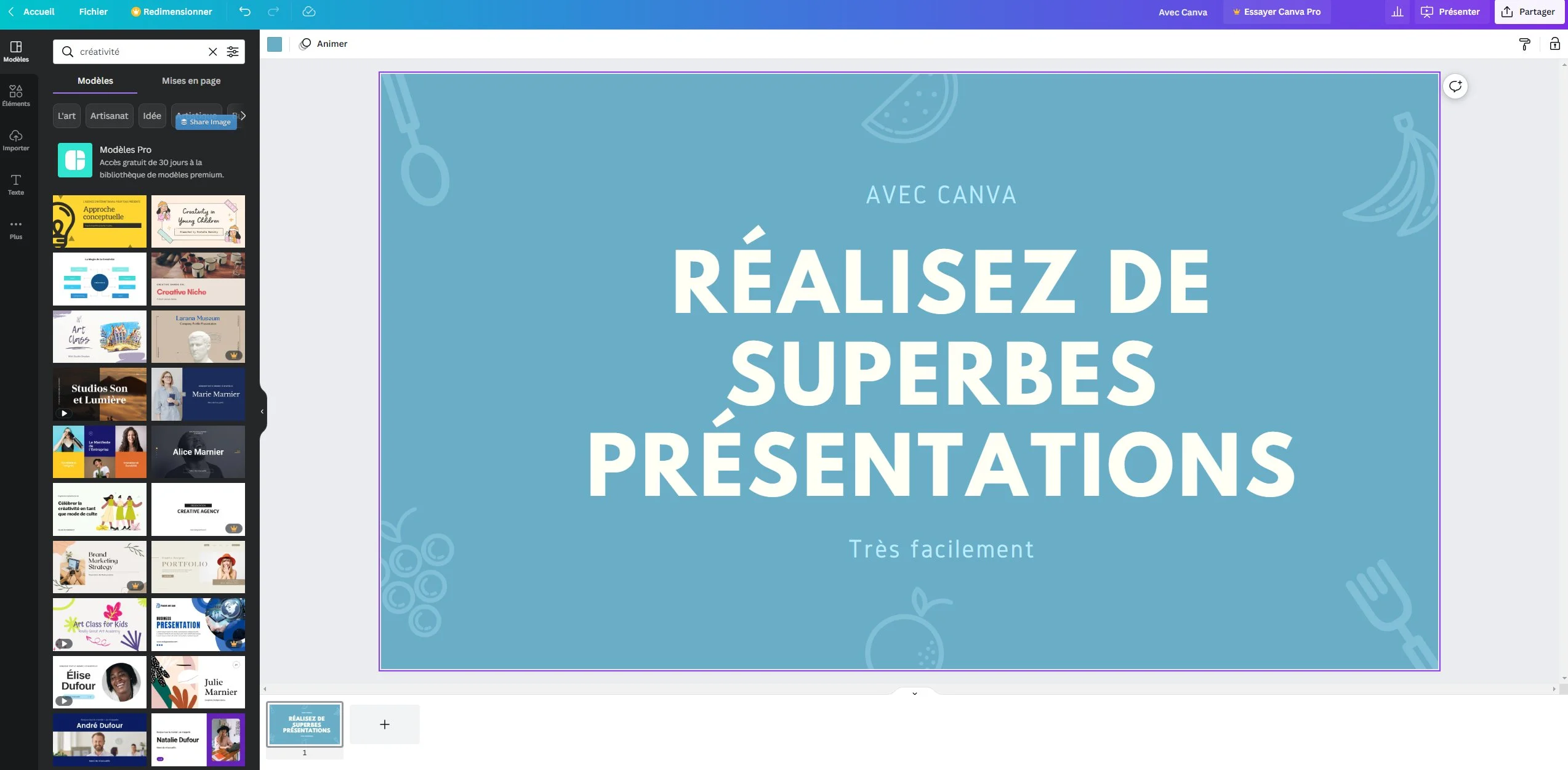
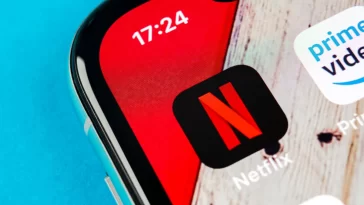

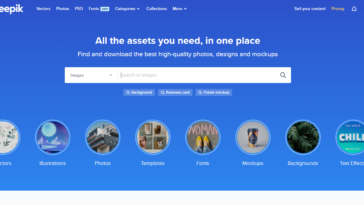
 Aucun produit dans le panier.
Aucun produit dans le panier.